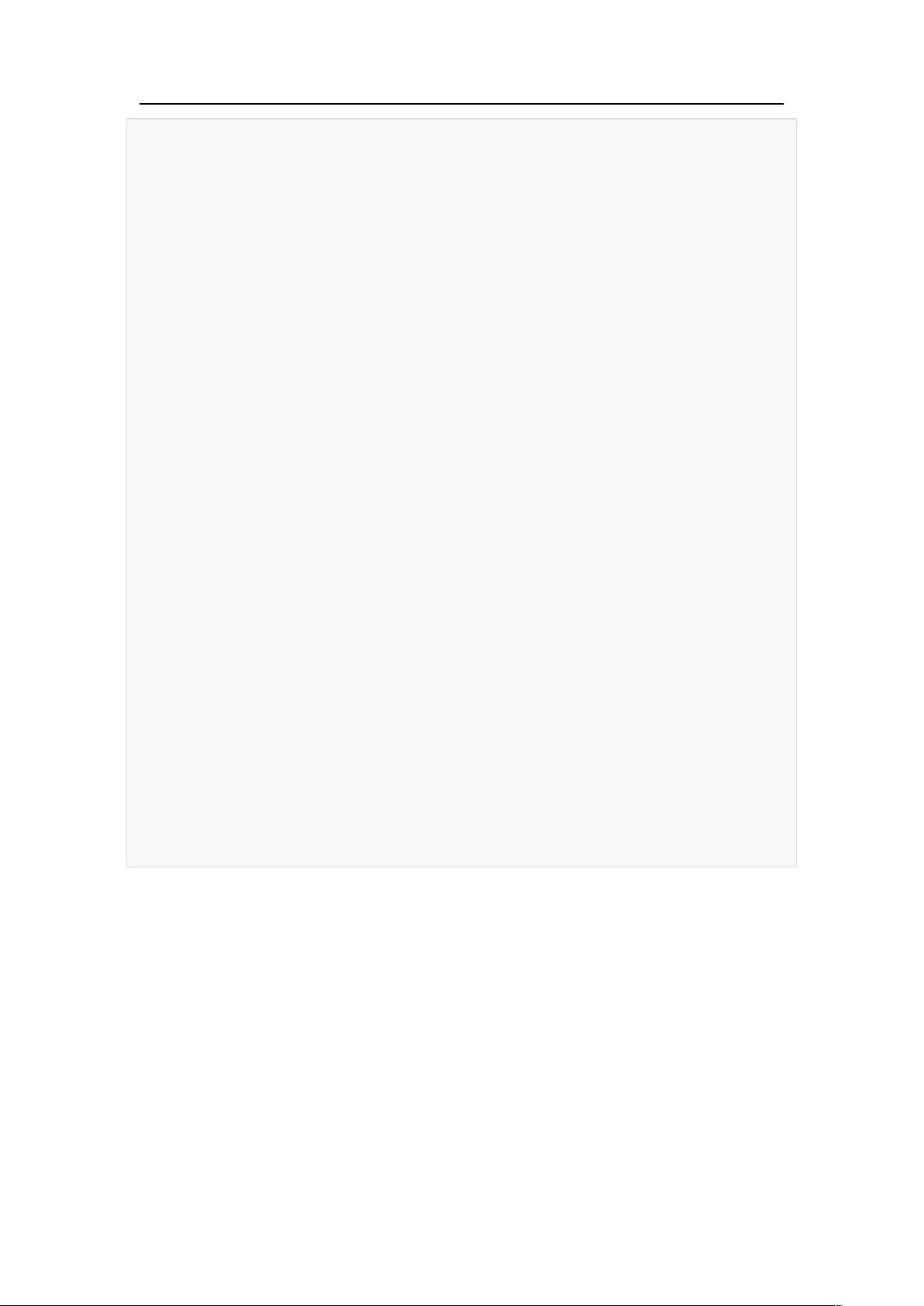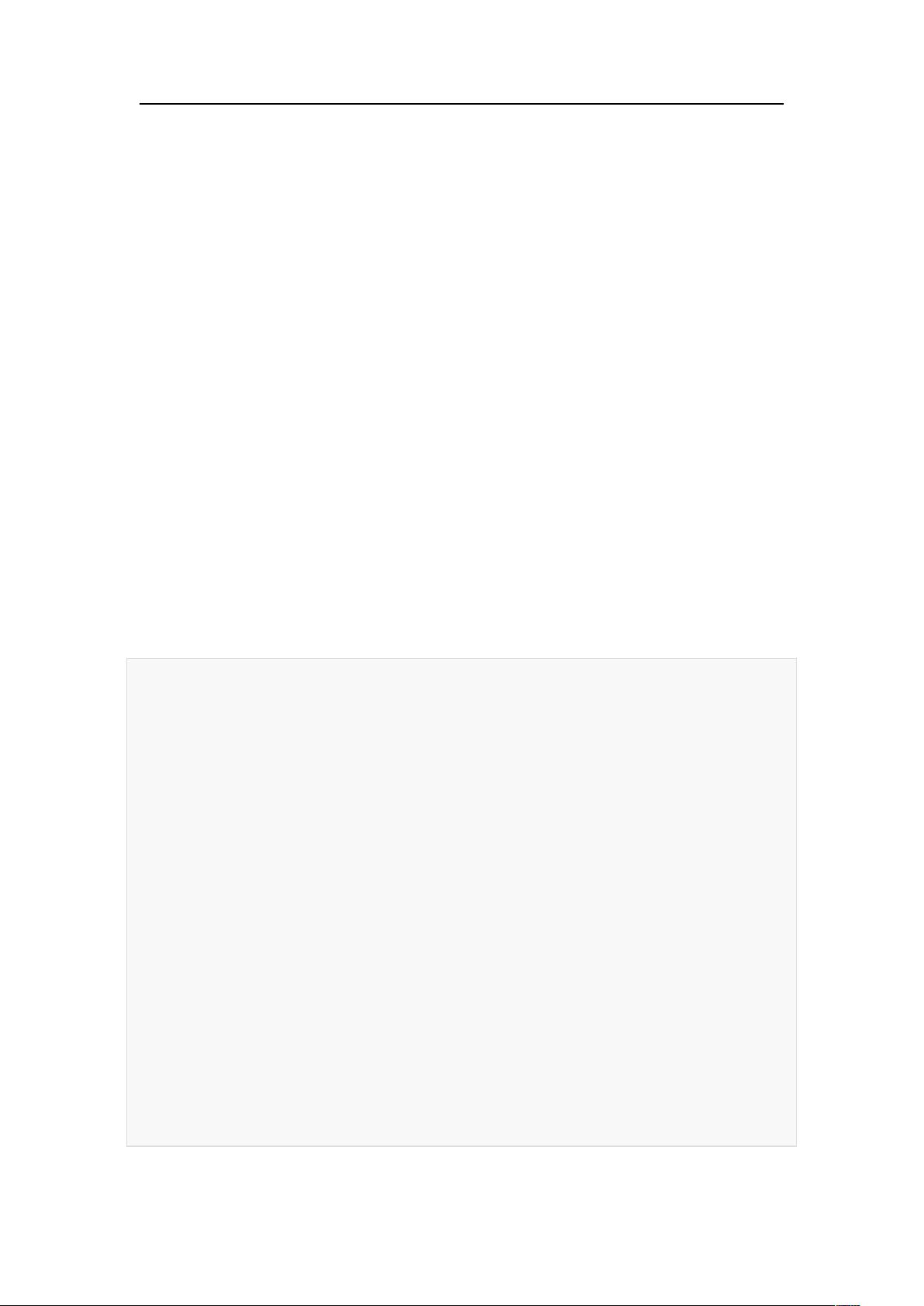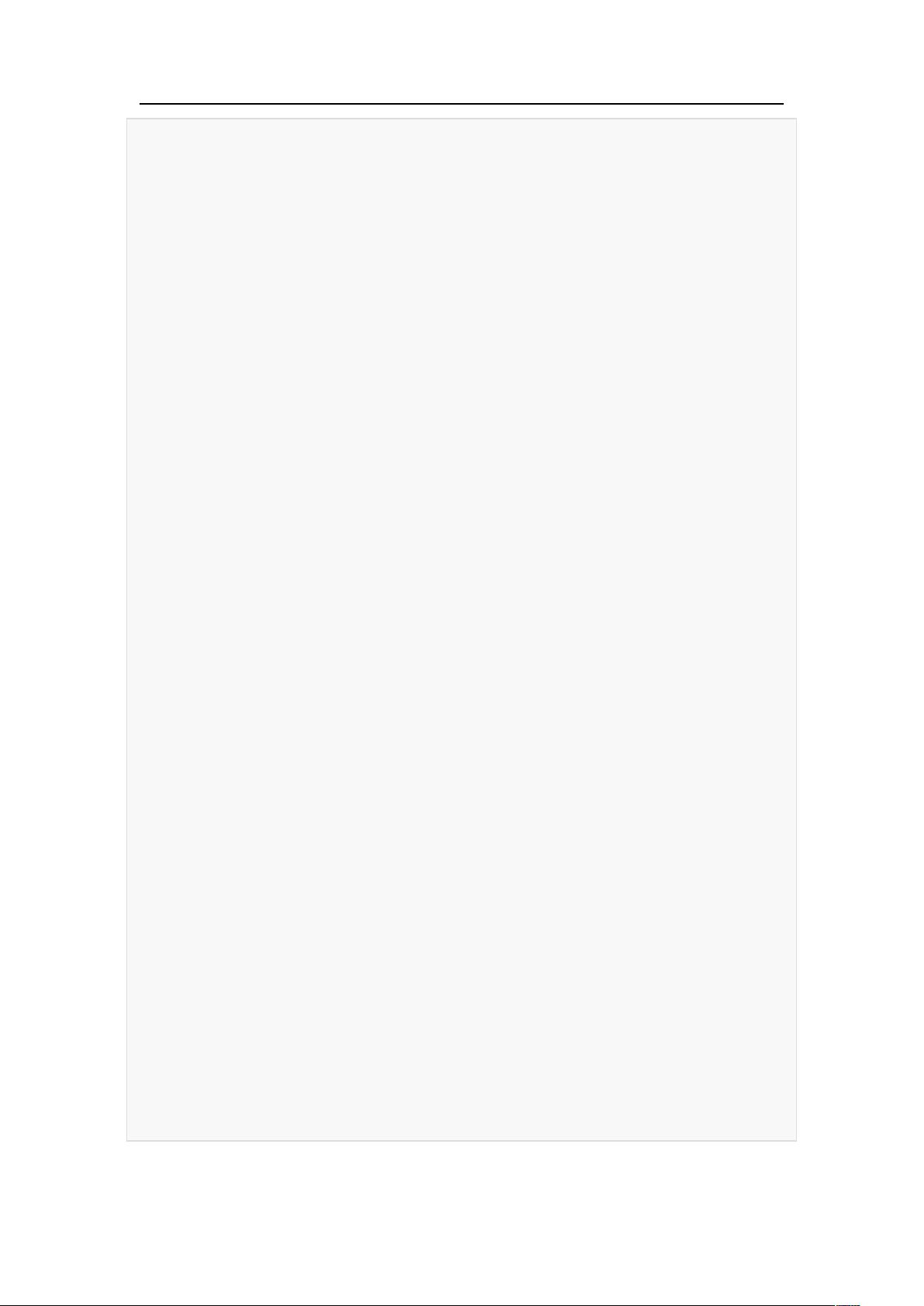Java Selenium WebDriver自动化测试入门:启动、关闭与浏览器最大化
需积分: 10 41 浏览量
更新于2024-07-20
1
收藏 120KB DOCX 举报
"Selenium WebDriver Java版指南"
在这个Java自动化测试的入门教程中,我们将探讨如何使用Selenium WebDriver进行浏览器操作,包括启动、关闭浏览器以及浏览器的最大化。Selenium是一个流行的开源自动化测试框架,特别适合Web应用程序的自动化测试。
启动浏览器
在编写测试脚本之前,首先要做的就是启动一个浏览器实例。通过`WebDriver`接口,我们可以选择不同的浏览器驱动,如ChromeDriver。以下代码展示了如何使用ChromeDriver启动一个新的浏览器:
```java
import org.openqa.selenium.WebDriver;
import org.openqa.selenium.chrome.ChromeDriver;
public class StartBrowser {
public static void main(String[] args) {
WebDriver driver = new ChromeDriver(); // 创建Chrome浏览器实例
// 进入浏览器或执行其他初始化操作
}
}
```
这段代码导入了所需的WebDriver和ChromeDriver类,并在`main`方法中创建了一个新的Chrome浏览器实例。
关闭浏览器
在测试完成后,关闭浏览器是一项常规任务。这里有两种方式来实现:`close`方法和`quit`方法。`close`方法仅关闭当前窗口,而`quit`方法更进一步,它会关闭所有打开的窗口并断开与WebDriver服务器的连接,释放系统资源。推荐使用`quit`方法以确保资源的高效管理:
```java
import org.openqa.selenium.WebDriver;
import org.openqa.selenium.chrome.ChromeDriver;
public class CloseBrowser {
public static void main(String[] args) {
WebDriver driver = new ChromeDriver();
System.out.println("browser will be closed"); // 输出提示信息
driver.quit(); // 退出浏览器
System.out.println("browser is closed"); // 输出确认信息
}
}
```
浏览器最大化
在某些场景下,如需要确保图像识别或坐标定位的一致性,可能需要在每次测试前将浏览器最大化。例如,当使用Sikuli这类基于屏幕截图的工具操作Flash插件时,最大化浏览器可以提供一致的分辨率环境。以下是实现浏览器最大化的代码示例:
```java
import org.openqa.selenium.WebDriver;
import org.openqa.selenium.chrome.ChromeDriver;
public class Maximize {
public static void main(String[] args) {
WebDriver driver = new ChromeDriver();
driver.manage().window().maximize(); // 最大化浏览器窗口
// ... 执行测试操作
driver.quit(); // 关闭浏览器
}
}
```
通过调用`manage().window().maximize()`,可以轻松地让浏览器窗口占据整个屏幕,便于后续的精确测试。
这个指南介绍了在Java中使用Selenium WebDriver的基本操作,包括启动浏览器、关闭浏览器和最大化浏览器窗口,这些操作对于进行有效的Web自动化测试至关重要。理解并熟练掌握这些基础步骤,将有助于你更快地上手Selenium,并进行高效和可靠的测试。
2013-01-31 上传
2018-12-29 上传
2021-03-06 上传
2021-03-25 上传
2021-02-26 上传
2017-11-22 上传
2021-02-05 上传
2021-06-13 上传